6 Wege zum Öffnen der Toneinstellungen in Windows 10
Aktualisiert Januar 2024: Erhalten Sie keine Fehlermeldungen mehr und verlangsamen Sie Ihr System mit unserem Optimierungstool. Holen Sie es sich jetzt unter - > diesem Link
- Downloaden und installieren Sie das Reparaturtool hier.
- Lassen Sie Ihren Computer scannen.
- Das Tool wird dann deinen Computer reparieren.
Wenn Sie Probleme mit der Audiowiedergabe oder mit Mikrofonaufnahmen haben, müssen Sie als Erstes die Windows-Soundsteuerung aufrufen.Damit können Sie die Klangeinstellungen Ihres Geräts anpassen, einstellen und konfigurieren.Hier, in diesem Artikel, haben wir 6 verschiedene Möglichkeiten, durch die Sie den Ton Bedienfeld in Ihrem Windows 10 öffnen können detailliert.
Bitte beachten Sie, dass alle 6 in diesem Artikel genannten Möglichkeiten das folgende Fenster des Sound Control Panels öffnen:

Methode 1: Über die Suchleiste des Windows-Startmenüs
1.Beginnen Sie mit der Eingabe vonToneinstellungenzuwindows startmenü suchleiste. Klicken Sie in den angezeigten Ergebnissen entweder aufTon-EinstellungenOption vonlinkes Fensteroder Sie können auf die SchaltflächeÖffnen Sievon der Optionrechtes FensterScheibe.
Wichtige Hinweise:
Mit diesem Tool können Sie PC-Problemen vorbeugen und sich beispielsweise vor Dateiverlust und Malware schützen. Außerdem ist es eine großartige Möglichkeit, Ihren Computer für maximale Leistung zu optimieren. Das Programm behebt häufige Fehler, die auf Windows-Systemen auftreten können, mit Leichtigkeit - Sie brauchen keine stundenlange Fehlersuche, wenn Sie die perfekte Lösung zur Hand haben:
- Schritt 1: Laden Sie das PC Repair & Optimizer Tool herunter (Windows 11, 10, 8, 7, XP, Vista - Microsoft Gold-zertifiziert).
- Schritt 2: Klicken Sie auf "Scan starten", um Probleme in der Windows-Registrierung zu finden, die zu PC-Problemen führen könnten.
- Schritt 3: Klicken Sie auf "Alles reparieren", um alle Probleme zu beheben.

2.Sobald die FensterEinstellungenApp mit den Klangeinstellungen startet, vergewissern Sie sich, dass Sie sich auf derTonSeite und klicken Sie dann aufSound-BedienfeldLink unter demVerwandte EinstellungenKopfzeile.

Das war's.Dadurch wird das Sound-Bedienfeld für Sie geöffnet.
Methode 2: Über den Befehl Ausführen
1.PresseWIN + RTasten zusammen, um dieausführen.Befehlsfenster.Nach dem Start geben Sie den folgenden Befehl ein und drücken die Eingabetaste.
Steuerung mmsys.cpl Sounds
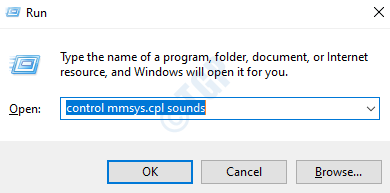
Das war's.Sie sollten nun das Sound-Bedienfeld vor sich sehen können.
Methode 3: Über die Eingabeaufforderung
1.Startausführen.Fenster durch Drücken der TastenWIN und Rzusammen.Dann geben Sie eincmdin das Befehlsfeld "Ausführen" und drücken Sie dieEingabeSchlüssel.

2.Als nächstes,Kopieren Sie den folgenden Befehl und fügen Sie ihn ein in das Eingabeaufforderungsfenster und drücken SieEingabeTaste, um das Sound Control Panel zu starten.
Steuerung mmsys.cpl Sounds

Methode 4: Über das Sound-Symbol in der Taskleiste
1.Klicken Sie mit der rechten Maustaste auf das Lautsprechersymboldie sich in der rechten Ecke IhresTaskleiste. Klicken Sie im Kontextmenü der rechten Maustaste auf die OptionToneinstellungen öffnen.

2.Dadurch wird die Windows-App Einstellungen gestartet.Auf derlinkes FensterFenster, klicken Sie aufTonund in der Optionrechtes FensterFensterbereich, unterVerwandte Einstellungenklicken Sie auf den Link mit der AufschriftSound-Bedienfeldum sie zu starten.

Methode 5: Über die Windows-Einstellungs-App
1.Drücken Sie die TastenWIN und ichsofort, um die Fenster zu startenEinstellungenapp.Klicken Sie nach dem Starten auf die KachelPersonalisierung.

2.In derlinkes Fensterklicken Sie auf das FeldThemenund in der Optionrechtes Fensterklicken Sie auf das FeldKlingttab.

Das war's.Genießen Sie die Konfiguration der Toneinstellungen über das Tonbedienfeld.
Methode 6: Direkt über die Systemsteuerung
1.Startausführen.Dialogfeld durch Drücken der TasteWIN und RTasten zusammen.Wenn es sich öffnet, geben Sie einBedienfeldund drückenEingabeSchlüssel.

2.Geben Sie nun im Suchfenster der Systemsteuerung Folgendes einKlangund drückenEingabeSchlüssel.Daraufhin werden die Optionen für die Toneinstellungen aufgelistet.Klicken Sie, wie in der Abbildung unten gezeigt, auf den LinkTon.

Ich hoffe, Sie fanden den Artikel nützlich.

